电脑加内存步骤是什么?添加后如何优化?
- 电脑维修
- 2025-03-25
- 19
- 更新:2025-03-16 20:05:43
对于追求更高性能的电脑用户来说,升级内存是一种成本效率高且相对简单的方法。该过程不仅可以提升电脑的工作效率,还可以优化多任务处理能力。本文将为您提供一份详细的电脑加内存步骤指南,同时介绍内存升级后的优化方法,确保您能轻松完成升级,并让您的电脑性能发挥到极致。
开始前的准备工作
在正式进行内存升级之前,有几个重要的准备工作需要完成:
1.确定电脑型号:确认你的电脑型号,查看其支持的最大内存容量,以及内存的类型(如DDR3或DDR4)和频率。
2.购买合适的内存条:根据电脑型号和规格,选择合适的内存条。建议购买品牌内存以保证质量和兼容性。
3.备份数据:为了安全起见,在进行硬件升级前,请备份电脑中的重要文件。
4.关闭电脑并断电:将电脑关闭,拔掉电源线和电池,以防止在升级过程中发生电气事故。
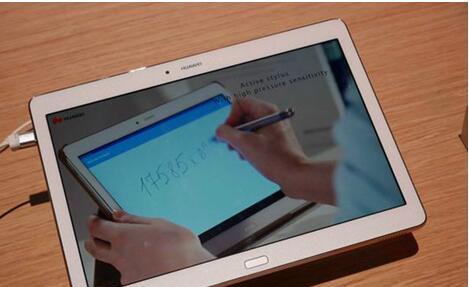
如何安装电脑内存条的详细步骤
步骤1:打开机箱
拆卸电脑机箱的侧板通常需要几个简单的螺丝,操作时注意保持螺丝的安全。
步骤2:找到内存插槽
内存通常插入主板上的内存插槽中,可能位于CPU附近。如果电脑内已有内存条,第二条或更多内存条将被安装在其他空余的插槽中。
步骤3:安装内存条
1.释放卡扣:内存条两侧通常有卡扣,轻轻向下按压即可松开内存条。
2.插入内存条:将内存条对准插槽,确保内存条上的缺口与插槽的定位缺口对应,然后以平稳的动作将内存条插入插槽中。
3.固定卡扣:内存条完全插入插槽后,两侧的卡扣会自动固定内存条。
4.重复步骤2和3:如果有必要,根据购买的内存数量重复以上安装步骤。
步骤4:重新组合电脑
在确认安装无误后,重新安装电脑机箱的侧板,并插上电源线。如果之前拔掉了电池,也请重新安装。

如何优化升级后的内存
装好新的内存条后,为了让电脑更好地运行,以下是一些优化的建议:
优化步骤1:开启双通道模式
在支持双通道内存的主板上,安装两根相同规格和大小的内存条可以开启双通道模式。这将大大提升内存访问速度。
优化步骤2:调整虚拟内存设置
适当调整虚拟内存大小可以优化系统性能,尤其在运行大型软件或游戏时效果显著。按照操作系统提示找到虚拟内存的设置选项,并按照推荐值或个人偏好进行调整。
优化步骤3:更新BIOS
查看主板制造商的官方网站,检查是否有最新的BIOS更新。更新BIOS可以改善内存的兼容性和性能。
优化步骤4:定期清理和维护系统
定期清理系统中的垃圾文件、优化启动项和后台进程,可以确保系统运行流畅并充分使用新增的内存资源。
优化步骤5:使用内存测试工具
在升级内存后使用像MemTest86这类的内存测试工具,可以帮助检测内存条是否安装正确,是否存在硬件问题。

结语
通过上述步骤,您应该能够轻松地为您的电脑加装内存条,并通过一系列优化措施使得新内存发挥最大效能。如果您在执行这些步骤时遇到了任何问题,请参考主板和内存条的用户手册或联系专业技术支持。随着内存的升级,您将体验到更加流畅和高效的电脑使用体验。















